ฟอร์มใน Access จะเหมือนกับกรณีการแสดงผลในร้านค้าที่ช่วยให้ดูหรือรับรายการที่คุณต้องการได้ง่ายขึ้น เนื่องจากฟอร์มเป็นวัตถุที่คุณหรือผู้ใช้รายอื่นสามารถเพิ่ม แก้ไข หรือแสดงข้อมูลที่เก็บไว้ในฐานข้อมูล Access บนเดสก์ท็อปของคุณได้ การออกแบบฟอร์มของคุณจึงเป็นสิ่งสําคัญ ถ้าฐานข้อมูล Access บนเดสก์ท็อปของคุณจะถูกใช้งานโดยผู้ใช้หลายคน แบบฟอร์มที่ออกแบบมาอย่างดีเป็นสิ่งจําเป็นสําหรับประสิทธิภาพและความถูกต้องในการป้อนข้อมูล
มีหลายวิธีในการสร้างฟอร์มในฐานข้อมูลเดสก์ท็อปของ Access และบทความนี้จะบอกให้คุณทราบถึงวิธีทั่วไปบางวิธี
คุณต้องการทำสิ่งใด
สร้างฟอร์มจากตารางหรือคิวรีที่มีอยู่แล้วใน Access
เมื่อต้องการสร้างฟอร์มจากตารางหรือคิวรีในฐานข้อมูลของคุณ ในบานหน้าต่างนําทาง ให้คลิกตารางหรือคิวรีที่มีข้อมูลสําหรับฟอร์มของคุณ และบนแท็บ สร้าง ให้คลิก ฟอร์ม
Access จะสร้างฟอร์มและแสดงฟอร์มนั้นในมุมมองเค้าโครง คุณสามารถเปลี่ยนแปลงการออกแบบ เช่น ปรับขนาดของกล่องข้อความให้พอดีกับข้อมูล ถ้าจําเป็น สําหรับข้อมูลเพิ่มเติม ให้ดูบทความเกี่ยวกับการใช้เครื่องมือฟอร์ม
สร้างฟอร์มเปล่าใน Access
-
เมื่อต้องการสร้างฟอร์มที่ไม่มีตัวควบคุมหรือองค์ประกอบที่จัดรูปแบบไว้ล่วงหน้า บนแท็บ สร้าง ให้คลิก ฟอร์มเปล่า Access จะเปิดแบบฟอร์มเปล่าในมุมมองเค้าโครง และแสดบานหน้าต่าง รายการเขตข้อมูล
-
ในบานหน้าต่าง รายการเขตข้อมูล ให้คลิกเครื่องหมายบวก (+) ถัดจากตารางที่มีเขตข้อมูลที่คุณต้องการให้เห็นบนฟอร์ม
-
เมื่อต้องการเพิ่มเขตข้อมูลลงในแบบฟอร์ม ให้ดับเบิลคลิกหรือลากไปยังแบบฟอร์ม เมื่อต้องการเพิ่มหลายเขตข้อมูลพร้อมกัน ให้กด CTRL ค้างไว้แล้วคลิกหลายเขตข้อมูล แล้วลากไปยังฟอร์มพร้อมกัน
หมายเหตุ: ลําดับของตารางในบานหน้าต่าง รายการเขตข้อมูล สามารถเปลี่ยนแปลงได้ ทั้งนี้ขึ้นอยู่กับว่าส่วนใดของแบบฟอร์มที่เลือกอยู่ในปัจจุบัน ถ้าคุณไม่สามารถเพิ่มเขตข้อมูลลงในฟอร์ม ให้ลองเลือกส่วนอื่นของฟอร์ม แล้วลองเพิ่มเขตข้อมูลอีกครั้ง
-
ใช้เครื่องมือในกลุ่ม หัวกระดาษ/ท้ายกระดาษ บนแท็บ ออกแบบเค้าโครงฟอร์ม เพื่อเพิ่มโลโก้ ชื่อเรื่อง หรือวันที่และเวลาลงในฟอร์ม
-
ถ้าคุณต้องการเพิ่มตัวควบคุมต่างๆ ลงในฟอร์ม ให้คลิก การออกแบบเค้าโครงฟอร์ม และใช้เครื่องมือในกลุ่ม ตัวควบคุม
สร้างฟอร์มแยกใน Access
ฟอร์มแยกทำให้คุณเห็นข้อมูลสองมุมมองในเวลาเดียวกัน ได้แก่ มุมมองแบบฟอร์มและมุมมองแผ่นข้อมูล การทํางานกับฟอร์มแยกทําให้คุณได้รับประโยชน์จากฟอร์มทั้งสองชนิดในรูปแบบเดียว ตัวอย่างเช่น คุณสามารถใช้ส่วนแผ่นข้อมูลของฟอร์มเพื่อค้นหาระเบียนได้อย่างรวดเร็ว แล้วใช้ส่วนฟอร์มเพื่อดูหรือแก้ไขระเบียน มุมมองสองมุมมองจะเชื่อมต่อกับแหล่งข้อมูลเดียวกัน และมีการซิงโครไนซ์ซึ่งกันและกันตลอดเวลา
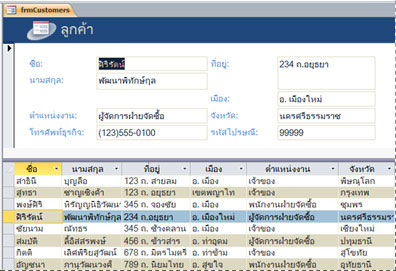
เมื่อต้องการสร้างฟอร์มแยกใหม่โดยใช้เครื่องมือ ฟอร์มแยก ให้คลิกตารางหรือคิวรีที่มีข้อมูลในบานหน้าต่างนำทาง แล้วให้คลิก ฟอร์มเพิ่มเติม บนแท็บ สร้าง แล้วคลิก ฟอร์มแยก
Access จะสร้างฟอร์ม และคุณสามารถทําการเปลี่ยนแปลงการออกแบบของฟอร์มได้ ตัวอย่างเช่น คุณสามารถปรับขนาดของกล่องข้อความให้พอดีกับข้อมูลถ้าจําเป็น สําหรับข้อมูลเพิ่มเติมเกี่ยวกับการทํางานกับฟอร์มแยก ให้ดูบทความเกี่ยวกับการสร้างฟอร์มแยก
สร้างฟอร์มที่แสดงหลายระเบียนใน Access
คุณสามารถใช้เครื่องมือ หลายรายการ เพื่อสร้างฟอร์มรายการหลายๆ ฟอร์มหรือที่เรียกอีกอย่างว่าฟอร์มต่อเนื่อง และมีประโยชน์มากถ้าคุณต้องการฟอร์มที่แสดงหลายระเบียนแต่สามารถกำหนดเองได้มากกว่าการใช้แผ่นข้อมูล
-
ในบานหน้าต่างนำทาง ให้คลิกตารางหรือคิวรีที่มีข้อมูลที่คุณต้องการดูบนฟอร์มของคุณ
-
บนแท็บ สร้าง แล้วคลิก ฟอร์มเพิ่มเติม > หลายรายการ
Access จะสร้างแบบฟอร์ม และแสดงแบบฟอร์มนั้นในมุมมองเค้าโครง ในมุมมองเค้าโครง คุณสามารถทําการเปลี่ยนแปลงการออกแบบแบบฟอร์มในขณะที่แสดงข้อมูลอยู่ได้ ตัวอย่างเช่น คุณสามารถปรับขนาดของกล่องข้อความให้พอดีกับข้อมูล สําหรับรายละเอียดเพิ่มเติม ให้ดู สร้างฟอร์มโดยใช้เครื่องมือหลายรายการ
สร้างฟอร์มที่มีฟอร์มย่อยใน Access
เมื่อคุณทํางานกับข้อมูลที่เกี่ยวข้องที่เก็บอยู่ในตารางที่แยกกัน คุณมักจะต้องดูข้อมูลจากหลายตารางหรือหลายคิวรีบนฟอร์มเดียวกัน และฟอร์มย่อยเป็นวิธีที่สะดวกในการทําเช่นนี้ เนื่องจากมีการเพิ่มฟอร์มย่อยหลายวิธีขึ้นอยู่กับความต้องการของคุณ สําหรับข้อมูลเพิ่มเติม ให้ดูบทความ สร้างฟอร์มที่มีฟอร์มย่อย (ฟอร์มแบบหนึ่ง-ต่อ-กลุ่ม)
ข้อมูลเพิ่มเติม
ยังมีอีกหลายตัวเลือกที่คุณสามารถใช้เพื่อกำหนดฟอร์มของคุณเอง ให้ดูว่ามีตัวเลือกที่ตรงตามที่คุณต้องการหรือไม่
|
ตัวเลือก |
ดูแหล่งข้อมูลนี้ |
|---|---|
|
ถ้าคุณต้องการให้สามารถเลือกได้ว่าจะให้เขตข้อมูลใดปรากฏบนฟอร์ม ให้ใช้ ตัวช่วยสร้างฟอร์ม เพื่อสร้างฟอร์มของคุณ |
|
|
การเพิ่มแท็บลงในฟอร์มจะทำให้ฟอร์มเป็นระเบียบมากขึ้นและใช้งานง่ายขึ้น โดยเฉพาะอย่างยิ่งถ้าฟอร์มมีตัวควบคุมหลายตัว |
|
|
ตัวควบคุมเว็บเบราว์เซอร์ช่วยให้คุณสามารถแสดงเว็บเพจบนฟอร์มได้ คุณสามารถลิงก์ตัวควบคุมไปยังเขตข้อมูลหรือตัวควบคุมในฐานข้อมูลของคุณเพื่อกําหนดเพจที่จะแสดงแบบไดนามิกได้ ตัวอย่างเช่น คุณสามารถใช้ข้อมูลที่อยู่ในฐานข้อมูลเพื่อสร้างแผนที่แบบกําหนดเองบนไซต์การแมปอินเทอร์เน็ต หรือคุณสามารถใช้ข้อมูลผลิตภัณฑ์ในฐานข้อมูลเพื่อค้นหาสินค้าบนเว็บไซต์ของผู้จําหน่ายได้ |
|
|
Access จะวางตัวควบคุมในเส้นบอกแนวที่เรียกว่าเค้าโครงเพื่อช่วยให้คุณจัดแนวตัวควบคุมบนฟอร์ม ดูวิธีการย้ายและปรับขนาดตัวควบคุมอย่างอิสระ |










